الإعلانات
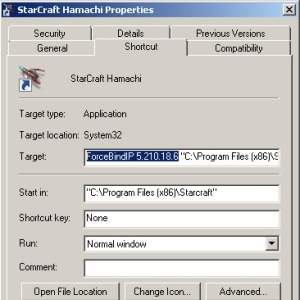 في منزلي ، لدي العديد من الأجهزة المختلفة التي تتطلب اتصالاً ثابتًا بالإنترنت. يضخ الكثير من هذه الأجهزة نفسها إنتاجية ثابتة. بصفتك شخصًا يحاول الموازنة بين حياة الحوسبة الشخصية والألعاب والأعمال التجارية (بشكل أساسي) من خلال سطح المكتب ، من الصعب الاضطراب. الاضطرار إلى إيقاف كل شيء أفعله للحصول على ping ثابت عندما ألعب أمر مزعج تمامًا مثل عدم القدرة على تنزيل التورنت بشكل موثوق أثناء ممارسة اللعبة. مشاكل العالم الأول ، أليس كذلك؟
في منزلي ، لدي العديد من الأجهزة المختلفة التي تتطلب اتصالاً ثابتًا بالإنترنت. يضخ الكثير من هذه الأجهزة نفسها إنتاجية ثابتة. بصفتك شخصًا يحاول الموازنة بين حياة الحوسبة الشخصية والألعاب والأعمال التجارية (بشكل أساسي) من خلال سطح المكتب ، من الصعب الاضطراب. الاضطرار إلى إيقاف كل شيء أفعله للحصول على ping ثابت عندما ألعب أمر مزعج تمامًا مثل عدم القدرة على تنزيل التورنت بشكل موثوق أثناء ممارسة اللعبة. مشاكل العالم الأول ، أليس كذلك؟
إذا كان لديك اتصالان بالإنترنت قادران على الاتصال بالجهاز نفسه ، سواء كان اتصالين لاسلكيين أو اثنين من إيثرنت المنافذ ، أو مزيج من الاثنين ، يمكنك موازنة التحميل بين التطبيقات باستخدام أداة مجانية وبسيطة يتم تشغيلها عبر الأمر خط.
يجعل ForceBindIP من ربط أي تطبيق Windows بواجهة شبكة معينة ، بحيث عند تشغيل هذا التطبيق ، سيتم استخدام النطاق الترددي المخصص لهذه الشبكة المحددة الإتصال. هذا يعني أنه يمكنك أخيرًا تنزيل ملفات ضخمة أثناء لعب الألعاب عبر الإنترنت دون التعرض لوقت استجابة مرتفع.
يتم الإعلان عن ForceBindIP بالنسبة لـ NT / 2000 / XP / 2003 ، ولكنه عمل بشكل جيد على Windows 7 بالنسبة لي. إذا كنت تستخدم إصدار 32 بت ، فسيتم تثبيت التطبيق عليه
٪ WinDir٪ \ system32. ستعرض أنظمة التشغيل 64 بت التثبيت في ٪ WinDir٪ \ SysWOW64.لاستخدام ForceBindIP ، ستحتاج إلى عنوان IP المحلي أو GUID لواجهة الشبكة. إليك كيفية العثور على IP المحلي الخاص بك.

انتقل إلى مركز الشبكة والمشاركة من خلال لوحة التحكم الخاصة بك. انقر فوق المنطقة الحمراء أولاً ، ثم عند ظهور ذلك ، الأزرق. سترى ما يلي.
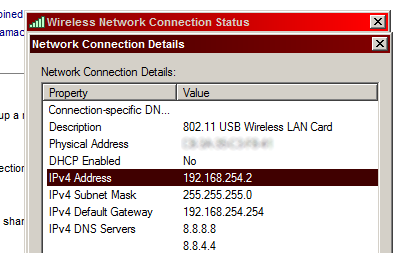
هذا هو عنوان IP المحلي الخاص بك. إذا كنت ترغب في استخدام المعرف الفريد العمومي للواجهة لسبب ما ، فإن العملية تكون أكثر صعوبة. أوصي باستخدام عنوان IP محلي ثابت ، لأنه يجعل العملية أسهل بكثير.
لنفترض الآن أنني كنت سأتصل بشبكة أخرى عبر إيثرنت (الأمر الذي سيأخذ الأولوية على هذا الاتصال اللاسلكي). ومع ذلك ، أريد تشغيل Chrome باستخدام اتصال الإنترنت اللاسلكي الخاص بي. لا تنفصل عن شبكتك اللاسلكية. ابق على اتصال ، ثم ستقوم بتشغيل ما يلي في موجه الأوامر:

عند الضغط على زر الإدخال ، ستبدأ العملية المطلوبة وسيتم تشغيلها من خلال واجهة الشبكة المرتبطة بهذا IP. من المهم جدًا إحاطة جميع المسارات بمسافات فيها (بمعنى أن كل تطبيق في مجلدات Program Files) ضمن علامات اقتباس. إذا كنت بحاجة إلى إثبات لكفاءة هذا ، يمكنك تشغيل برنامج مثل المحول لإلقاء نظرة على الوارد / الصادر من واجهات شبكة متعددة.
يمكن استخدام ForceBindIP بطرق متعددة لإنشاء طرق ذكية ومؤتمتة لتشغيل تطبيقات معينة بشكل دائم من خلال واجهة شبكة معينة. على سبيل المثال ، يمكنك استخدام برنامج مثل لوحة تحكم بدء التشغيل لتحرير الأوامر والمعلمات لعناصر بدء التشغيل المخفية. بهذه الطريقة ، يمكنك فرض البرامج من خلال واجهة شبكة عند بدء تشغيل Windows.

يمكنك أيضًا إنشاء اختصارات سطح المكتب باستخدام ForceBindIP.
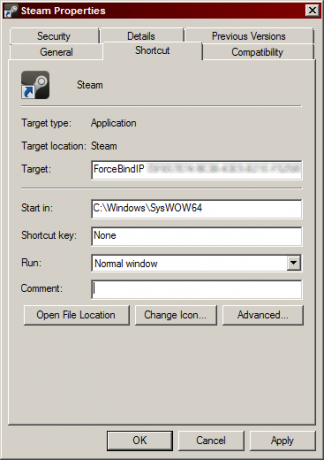
لقد ذهبت إلى حد إعداد عناصر قائمة السياق للسماح لي بسهولة بتشغيل أي تطبيق من خلال واجهة معينة ، والتي يمكنك تعلم القيام به هنا. شكر خاص للمساهمين في StackExchange للمساعدة في ذلك!

ForceBindIP هو تطبيق رائع وفريد من نوعه أنقذني بطرق عديدة جدًا وجعل تجربتي عبر الإنترنت أسرع وأقل إيلاما. بعد البحث عن حل مثل هذا لفترة طويلة ، تمكنت من العثور عليه هذا الأسبوع وهو هدية حقيقية. إذا كانت لديك أي مشاكل في تشغيل ForceBindIP ، فأرسل لي تعليقًا وسأساعدك.
كريج رائد أعمال على شبكة الإنترنت ، ومسوق تابع ومدون من فلوريدا. يمكنك العثور على أشياء أكثر إثارة للاهتمام والبقاء على اتصال معه على Facebook.


